На жаль, дуже багато користувачів, зокрема любителі сучасних ігор, стикаються, як їм здається, з жахливою проблемою: ні з того ні з сього або в процесі гри, або при запуску системи видається помилка nvlddmkm.sys (синій екран Windows 7, 8, XP, Vista). Що це таке і як виправити таку ситуацію, ми і спробуємо коротко розглянути.
Проблема з файлом nvlddmkm.sys (синій екран смерті BSOD): загальні симптоми
Звичайно, поява екрану смерті – ситуація неприємна, проте аж ніяк не безнадійна. Сама помилка nvlddmkm.sys сигналізує про те, що стався збій при спробі звернення до выгружаемому типу пам’яті на так званому рівні IRQL-процесів (переривання).

Як свідчать практичні дослідження, у більшості випадків це пов’язано з неправильними адресами драйверів. Що найсумніше, такі збої характерні виключно для відеочіпів NVIDIA і найбільш часто виявляються в 64-бітових версіях «сімки» і «вісімки». У таких випадках система для помилки видає код 0x00000116.
Рідше такий тип помилок може проявлятися і в тій же «экспишке» при помилках у файлі NETIO.SYS, що відповідає за реалізацію мережевих стеків протоколів IPv4/IPv6. Однак і «сімка» не застрахована від цього. Вона теж може запросто видати аналогічну помилку, але вже з іншим кодом: nvlddmkm.sys (синій екран Windows 7 0x000000d1). В загальних рисах ці збої схожі між собою, проте методи усунення проблем в обох випадках кардинально відрізняються.
Проблеми з драйверами відеокарт NVIDIA
Що стосується драйверів, тут спостерігається цікава ситуація. Проблеми можуть виникати безпосередньо при «зльоті» встановленого драйвера, або ж відбувається збій типу nvlddmkm.sys (синій екран) після установки драйвера. І в тому, і в іншому випадку, при усуненні проблеми діяти потрібно дуже обережно.

Деякі «знавці» рекомендують просто перевстановити драйвер стандартним способом з «Диспетчера пристроїв» або просто замінити шуканий об’єкт nvlddmkm.sys в папці System32Drivers. В загальних рисах хід думок правильний, але от методика усунення проблеми стандартним методом, на жаль, не спрацьовує. Тут потрібно діяти трохи інакше.
Усунення проблем зі збоями у файлі nvlddmkm.sys (синій екран Windows 7 0x00000116): попередні дії
Отже, виходимо з ситуації, що система завантажується нормально. Припустимо, помилка у файлі nvlddmkm.sys (синій екран Windows 7, 8) з’являється вже в процесі роботи. Для початку нам потрібно видалити всі існуючі драйвери відеокарти. Як вже говорилося, стандартний метод для цього не годиться.
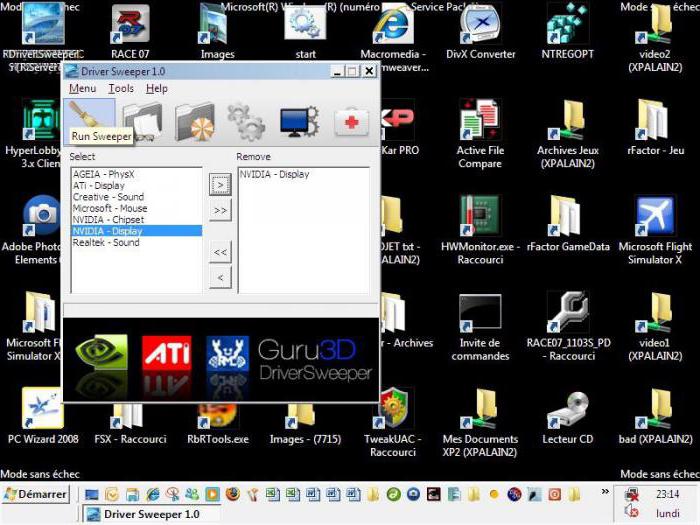
Спочатку завантажуємо і встановлюємо дві утиліти: Driver Sweeper і CCleaner (не обов’язково саме їх, можна інше подібне ПЗ). В принципі, якщо знайдете, можна використовувати портативні версії.

Тепер завантажуємо Windows в безпечному режимі (клавіша F8 при старті). Потім за допомогою програми Driver Sweeper виробляємо повне видалення драйверів відеокарти (іноді потрібно видалити супутнє програмне забезпечення, а також драйвери для HDMI-звуку).
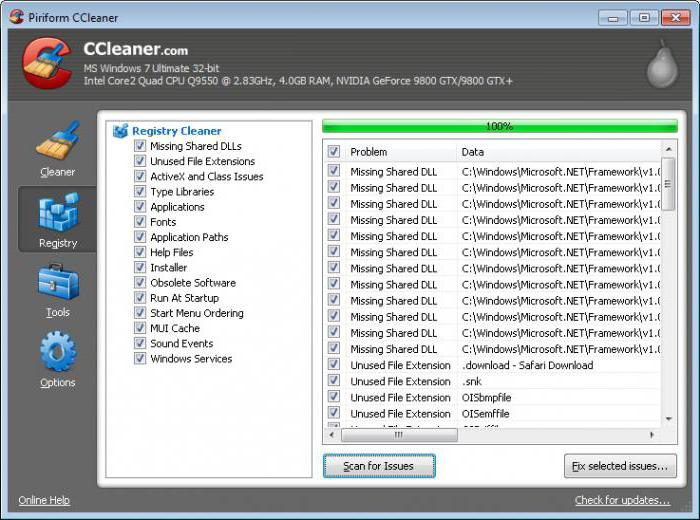
Далі використаємо утиліту CCleaner, точніше, її розділ автоматичного пошуку помилок в системному реєстрі з подальшим автоматичним виправленням проблем. Всі. Система готова до встановлення свіжих драйверів.
Інсталяція свіжих драйверів
Встановлення драйверів можна зробити стандартним методом через «Диспетчер пристроїв з пошуком системою найбільш відповідних драйверів відеокарти, після чого запустити оновлення (за умови постійного підключення до Інтернету). Але найкращим варіантом буде завантаження останньої версії драйвера безпосередньо з сайту виробника (за нумерації своєї моделі графічного адаптера), а потім установка в ручному режимі.

В принципі, на цьому етапі можна використовувати і автоматизовані утиліти, які здатні самі звертатися до ресурсів розробників, знаходити і встановлювати оновлені драйвера абсолютно для всіх пристроїв, включаючи відеоадаптер.
Якщо проблема виникає після установки драйвера (той же збій у файлі nvlddmkm.sys, синій екран Windows 7 і т. д.), можна спробувати зробити відкат до певної точки відновлення, коли проблеми не було. Однак, як показує практика, така ситуація може виникати тільки в разі або некоректної установки, або невідповідного встановлення драйвера пристрою. Звідси – висновок: потрібно знайти саме той драйвер, який в повній мірі відповідає відеочіпа.
Іноді такий спосіб може не спрацювати. Буває і таке, що запросто може виникнути синій екран при запуску Windows з помилкою nvlddmkm.sys. Тут доведеться завантажений архів з драйвером помістити, припустимо, в папку NVIDIA на диску «C», завантажитися з настановного або відновного диска, використовувати консоль відновлення, а потім за допомогою командного рядка розпакувати шуканий файл командою: expand.exe, через пробіл – nvlddmkm.sy_, і ще через пробіл – nvlddmkm.sys, після чого перенести новий файл у папку Drivers, що знаходиться в теці System32. Далі слід перезавантаження комп’ютерної системи.
З додаткових дій може знадобитися повторна установка, наприклад, драйверів типу HD Audio, а при необхідності – ще й інсталяція супутнього обслуговуючого пакету для чіпів NVIDIA під назвою PhysX.
Оновлення DirectX
Досить часто навіть при виконанні вищенаведених операцій помилка проявляється знову і знову. По всій імовірності, це може бути пов’язано з конфліктом файлів драйвера відеокарти і бібліотек і системних файлів DirectX. Найчастіше в повідомленні про помилку присутні два файла: dxgkrnl.sys і dxgmms1.sys.

Як вже зрозуміло, найпростішим виходом з такої ситуації буде або повна переустановка, або оновлення пакету DirectX. Завантажити його можна, в принципі, де завгодно, але краще скористатися офіційним ресурсом корпорації Microsoft.
Різновид помилки (код 0x000000d1)
Ще одним різновидом конфліктів такого типу є та ж помилка з кодом 0x000000d1. Як вже було сказано раніше, вона пов’язана з неправильною роботою системного файлу NETIO.SYS. Але не варто лякатися, і тут є своє рішення щодо усунення виниклої проблеми.
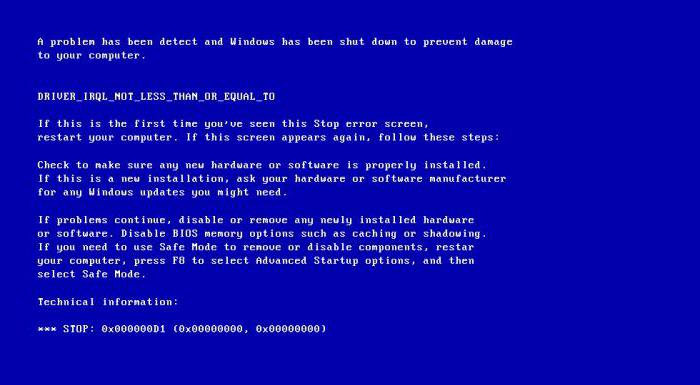
В принципі, все зводиться в основному лише до того, щоб відключити протокол IPv6, якщо він не використовується.
Метод усунення проблеми
Для початку переустанавливаем драйвера мережевої карти, а потім використовуємо в робочій системі меню «Виконати» (або командний рядок, за бажанням), де прописуємо команду sfc /scannow. В принципі, повинно спрацювати і без відключення IPv6.

В крайньому випадку, заходимо в властивості бездротового з’єднання (якщо, наприклад, використовується саме таке) і знімаємо галочку з рядка задіяння протоколу IPv6, після чого перевантажуємо систему. Дістатися до цього розділу можна і через стандартну «Панель управління», якщо використовувати перегляд стану Мережі та зміна властивостей мережевого адаптера.
Інші можливі причини й рішення
В принципі, зараз ми коротко розглянули найбільш можливі причини і ситуації, коли з’являється збій файлу nvlddmkm.sys (синій екран Windows 7, 8 і т. д.). Як вже зрозуміло, для початку потрібно визначити суть самої проблеми. Для цього достатньо звернути увагу на код помилки, оскільки в обох описаних випадках загальна назва залишається одним і тим же.
З іншого боку, на цьому проблеми можуть і не закінчитися. Тут доведеться провести тест оперативної пам’яті. Найчастіше конфлікти з планками «оперативки» теж можуть приводити до таких результатів. В цьому випадку потрібно буде зняти всі планки і вставляти їх в слоти з наступним завантаженням системи по черзі, поки помилка не проявиться знову. Як тільки вона виникне, відразу стане зрозуміло, що проблема саме в «оперативці». Природно, краще замінити неробочу або конфліктну планку. Але це здебільшого стосується стаціонарних комп’ютерів, а не ноутбуків, тим більше, що доступ до них обмежений, а розбирати ноутбук самому, та якщо він ще на гарантії, здається справою абсолютно невдячним.
У деяких випадках може знадобитися скидання налаштувань BIOS самої відеокарти. Якщо карта була розігнана, краще знизити її частоту до заводських налаштувань. Для цього чудово подйдет невелика утиліта під назвою Riva Tuner.
Втім, у деяких випадках (особливо в Windows XP) успішним вирішенням проблеми може стати встановлення останнього сервіс-пака, а для «сімки» і вище – звичайне оновлення. Принагідно варто додати, що проблеми можуть викликати програми типу Sygate Personal Firewall або інші їй подібні брэндмауэры від сторонніх розробників. Проблема вирішується звичайної деинсталляцией.
У будь-якому випадку не варто впадати у відчай, адже для кожної конкретної ситуації є своє власне рішення проблеми.






